win11连接共享打印机709错误怎么回事 win11共享打印机错误代码709如何修复
更新时间:2022-03-05 09:25:00作者:huige
在单位办公的时候,经常会有很多人员都会使用打印机,为了方便都会将打印机共享,这样就可以多人共同使用一台打印机,不过近日有win11系统用户在连接共享打印机的时候,出现了709错误,这该怎么办呢,为此,今天给大家讲述一下win11共享打印机错误代码709的修复方法。
具体步骤如下:
1、首先同时按下键盘“Win+R”组合键打开运行。
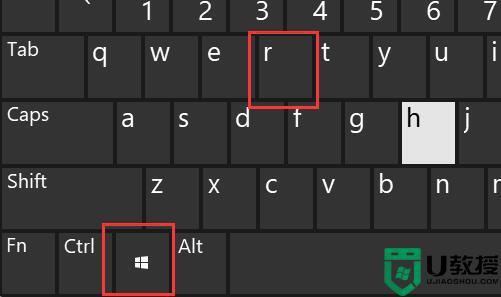
2、接着在其中输入“appwiz.cpl”,点击“确定”
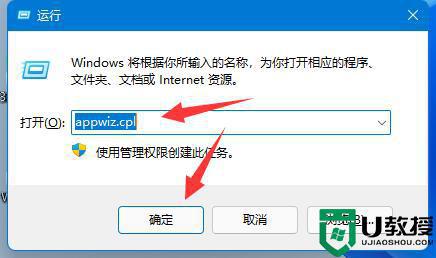
3、然后点击左上角“查看已安装的更新”
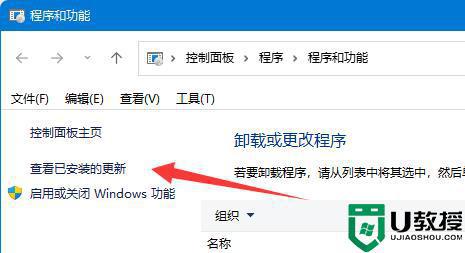
4、随后在其中卸载“KB5006670”更新即可。
5、如果还是不行,那么把“KB500”开头的更新全部卸载即可。
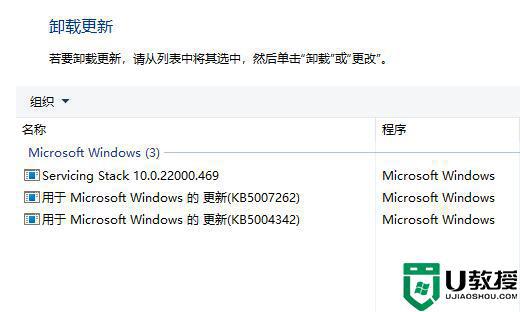
上述便是win11连接共享打印机709错误的解决方法,遇到一样情况的小伙伴们可以学习上面的方法来进行操作,希望帮助到大家。
win11连接共享打印机709错误怎么回事 win11共享打印机错误代码709如何修复相关教程
- win11打印机共享709报错原因及解决方法 win11共享打印机709错误怎么办
- Win11系统共享打印机出现709错误如何解决
- Win11网络共享打印机无法连接出现错误代码0x00000bc4如何处理
- win11中打印机提示709怎么回事 win11打印机连接错误709如何解决
- win11 连接共享打印机提示0000709怎么办 打印机共享连接错误0709如何解决win11
- win11连接打印机提示709怎么办 win11打印机连接错误709如何解决
- win11如何连接共享打印机 win11系统连接共享打印机步骤
- Windows11无法连接共享打印机错误代码0x0000139f如何处理
- win11共享打印机连接提示错误0x0000011b修复方法
- Win11系统无法连接共享打印机错误0x0000007c如何解决
- Windows 11系统还原点怎么创建
- win11系统提示管理员已阻止你运行此应用怎么解决关闭
- win11internet选项在哪里打开
- win11右下角网络不弹出面板
- win11快捷方式箭头怎么去除
- win11iso文件下好了怎么用
热门推荐
win11系统教程推荐
- 1 windows11 中文怎么设置 win11语言设置中文的方法
- 2 怎么删除win11系统的所有无用文件 Win11删除多余系统文件的方法
- 3 windows11 任务栏设置全透明方法 win11任务栏全透明如何设置
- 4 Win11系统搜索不到蓝牙耳机设备怎么回事 window11搜索不到蓝牙耳机如何解决
- 5 win11如何解决任务管理器打不开 win11任务管理器打不开解决教程
- 6 win11序列号激活码2022年最新永久 免费没过期的win11激活码大全
- 7 win11eng键盘不好用怎么删除 详解删除win11eng键盘的方法
- 8 Win11时间图标不见的两种恢复方法
- 9 win11安装不上Autocad软件怎么回事 win11安装不上Autocad软件的处理方法
- 10 万能的Win11专业版激活码大全 Win11专业版激活密钥神key

